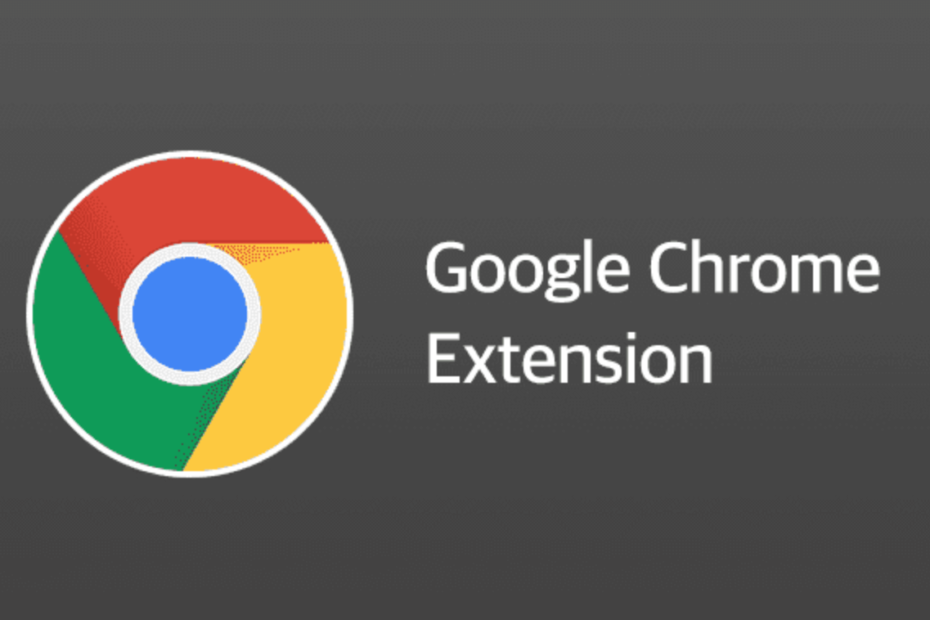전 세계 인구 중 가장 많이 사용한다는 크롬 브라우저는 속도, 보안, 인터페이스 등 모두 뛰어나지만 그 중 아무래도 확장 프로그램을 이용해 편의성을 높일 수 있는 확장성이 가장 큰 장점이 아닐까 싶습니다.
그래서 이번 포스팅에서는 크롬 확장 프로그램 설치부터 삭제하는 방법까지 또한 시크릿 모드에서 사용할 수 있는 설정을 알아보도록 하겠습니다.
[toc]
크롬 확장 프로그램 설치
설치 방법을 알아보기 전 필수 크롬 확장 프로그램 추천 글을 확인해 보시면 생산성을 높이는데 많은 도움이 되는 확장 프로그램들을 확인하실 수 있습니다.
1. Chrome 웹 스토어에 접속해 검색창에 원하는 확장 프로그램을 검색합니다.
3. 원하는 확장 프로그램 선택 후 Chrome에 추가 버튼을 눌러 설치합니다.
3. 크롬 브라우저 주소창 우측에서 확장 프로그램 아이콘을 눌러 사용하거나 압정 이모티콘을 눌러 고정시킬 수 있습니다.
(프로그램 기능에 따라 설치 후 실행시키지 않아도 동작할 수 있습니다.)
설치 방법은 매우 간단하며 원하는 기능이 있을 때 웹 스토어 검색 기능을 통해 도움을 줄 수 있는 확장 프로그램이 있는지 검색해 보시는 것을 추천드립니다.
확장 프로그램 관리
삭제하기
더 이상 사용하지 않거나 삭제하고 싶은 확장 프로그램을 관리할 수 있습니다.
1. 크롬 브라우저 주소창 우측에 있는 퍼즐모양 아이콘 > 확장 프로그램 관리로 들어갑니다.
2. 지우고 싶은 확장 프로그램의 삭제 버튼을 누릅니다.
시크릿 모드에서 사용하기
1. 삭제할때와 마찬가지로 확장 프로그램 관리 페이지에서 세부정보로 들어갑니다.
2. 스크롤을 아래로 내려 ‘시크릿 모드에서 허용’을 활성화 합니다.
마치며
이렇게 크롬 확장 프로그램을 설치하는 것 부터 많이 사용하는 삭제, 시크릿 모드에서 사용과 같은 설정 방법에 대해 알아보았습니다.
이러한 설정 외에 관리 페이지에서 확장 프로그램이 특정 사이트에서만 동작하게 한다거나 다양한 옵션이 있으므로 천천히 살펴보면 더욱 편리하게 사용하실 수 있습니다.